כיצד לתקן את אפליקציית הדואר של Mac נפתחת באופן אקראי - TechCult
Miscellanea / / July 06, 2023
תאר לעצמך שאתה צופה בסרט או מקיים פגישה במחשב אפל שלך, ופתאום אפליקציית Mac Mail נפתחת מעצמה. זה יכול להיות ממש מעצבן. אנשים רבים נתקלים בבעיה זו, אך אל דאגה! במאמר זה, נדבר על דרכים שונות לתקן את אפליקציית הדואר של Mac שנפתחת באופן אקראי. אז, הישארו איתנו וגלו איך לפתור את זה!

תוכן העניינים
כיצד לתקן את אפליקציית הדואר של Mac נפתחת באופן אקראי
התמודדות עם הפרעות שנגרמות על ידי פתיחת אפליקציית Mac Mail מעצמה יכולה להיות מתסכלת למדי. במאמר זה, אנו נדריך אותך כיצד למנוע את ההשקה שלו אוטומטית, ונותן לך יותר שליטה על השימוש במחשב שלך. המשך לקרוא כדי להבין את הסיבות מאחורי בעיה זו ולחקור פתרונות אפשריים כדי לפתור אותה.
תשובה מהירה
כדי לתקן את אפליקציית הדואר של Mac כך שלא תיפתח באופן אקראי, בצע את השלבים הבאים:
1. באפליקציית הדואר, לחץ על דוֹאַר.
2. כעת, בחר העדפות.
3. בכרטיסייה כללי, שנה את ה בדוק אם יש הודעות חדשות אפשרות מאוטומטית ל באופן ידני.
4. לאחר מכן, בטל את הסימון בתיבה שליד העדיפו פתיחת הודעות בתצוגה מפוצלת במסך מלא.
מדוע אפליקציית ה-Mac Mail שלי נפתחת באופן אקראי?
הבנת הסיבות מאחורי ההשקה האקראית של אפליקציית הדואר ב-Mac חיונית כדי לטפל בבעיה ביעילות. להלן כמה נקודות המדגישות את הסיבות האפשריות:
- תקלה זמנית.
- חשבונות דוא"ל לא חשובים.
- תוכנה מיושנת.
- סתירה עם דוא"ל של צד שלישי.
- מטמון מערכת.
- הפעלת תכונות כמו הפעלת אפליקציית דואר בכניסה, תנומה כוח, תצוגה מפוצלת והתראות יומן Google.
כעת כשאתה מודע לגורמים האפשריים מאחורי ההשקה האקראית של אפליקציית הדואר ב-Mac שלך, הגיע הזמן לחקור את הפתרונות.
שיטה 1: צמצם את האפליקציה
אם אפליקציית הדואר ב-Mac שלך נפתחת באופן אקראי, נסה למזער אותה. אתה יכול לעשות זאת על ידי לחיצה על סמל בצבע כתום ממוקם בפינה השמאלית העליונה של החלון. חוץ מזה, אתה יכול גם לעשות שימוש ב Command + H מקשים למזער את אפליקציית הדואר במהירות. זה לא תיקון קבוע, אבל זו דרך קלה ומהירה להשהות את ההתנהגות המוזרה של אפליקציית הדואר.
שיטה 2: עזוב את אפליקציית הדואר בכוח
אתה יכול לנסות לאלץ יציאה מהאפליקציה הזו כדי לתקן את אפליקציית הדואר של Mac מפעילה את עצמה בעיה אקראית. כאשר אתה עושה זאת, הוא סוגר את האפליקציה ונותן לה התחלה חדשה כשאתה פותח אותה שוב. כדי ללמוד כיצד לכפות יציאה מאפליקציית הדואר, בצע את השלבים המפורטים להלן:
1. במקלדת ה-Mac, לחץ והחזק את הלחצן Command + Option + Esc מפתחות יחד.
2. לאחר מכן, בחר את אפליקציית דואר ולאחר מכן לחץ על עזוב בכוח לחצן כדי למנוע את הפעלתו במכשיר שלך.
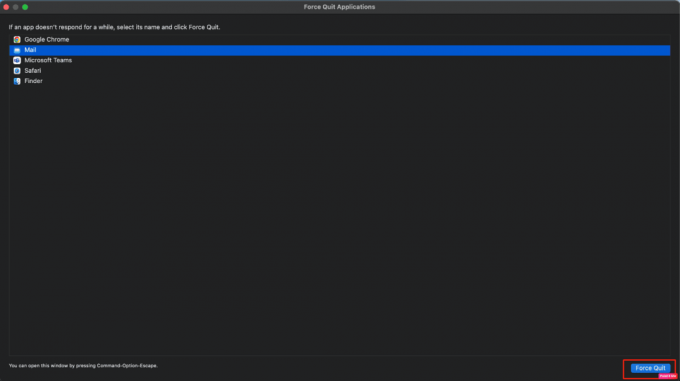
שיטה 3: תן שטח שולחן עבודה נפרד
אתה יכול גם לספק שטח שולחן עבודה נפרד לאפליקציית הדואר כדי לתקן את הבעיה:
1. ראשית, השקה בקרת משימה.
2. כעת, צור מרחב חדש על ידי לחיצה על הוסף סמל ממוקם בצד ימין למעלה.
3. לאחר מכן, גרור את ה אפליקציית דואר לתוך זה.
זה אמור לפתור את הבעיה.
קרא גם:כיצד לסנכרן את Google Drive ב-Mac
שיטה 4: הסר חשבונות דוא"ל לא חשובים
שיטה נוספת לפתור את בעיית הדואר של Mac ממשיכה לצוץ בעיית מסך מפוצל היא על ידי הסרת חשבונות הדוא"ל הלא חשובים מאפליקציית הדואר. כדי לעשות זאת:
1. באפליקציית הדואר, נווט אל העדפות.
2. לאחר מכן, להסיר חשבונות דואר אלקטרוני שאינם חשובים.
שיטה 5: עדכן את Mac
אם לא עדכנת את המכשיר שלך לגרסה האחרונה, אתה יכול להיתקל באפליקציית הדואר של Mac פותחת את עצמה באופן אקראי. אז, במקרה זה, עדכן את ה-Mac כדי לפתור את הבעיה ולהיפטר מכל הבאגים והתקלות.
כאשר אתה משדרג את המכשיר שלך לתוכנה העדכנית ביותר, אתה מקבל גישה לתכונות העדכניות ביותר, עדכוני אבטחה ועוד. כדי לעדכן אותו, בדוק את השלבים המוזכרים להלן:
1. ראשית, נווט אל העדפות מערכת ולחץ על עדכון תוכנה אוֹפְּצִיָה.
2. לאחר מכן, לחץ על שדרג עכשיו לַחְצָן.

שיטה 6: אמת את העדפות הכניסה
ב-Mac, ניתנת לך הבחירה לבחור אפליקציות שונות שברצונך להפעיל בעצמך בעת הכניסה למכשיר שלך. לכן, אם אפליקציית הדואר נפתחת גם כשאתה נכנס ל-Mac שלך, תוכל לבדוק את העדפות הכניסה שלך כדי למנוע מאפליקציית הדואר להיפתח אוטומטית. לשם כך, קרא את השלבים הבאים:
1. נווט אל העדפות מערכת אפליקציה במכשיר שלך.
2. לאחר מכן, לחץ על קבוצות משתמש אוֹפְּצִיָה.
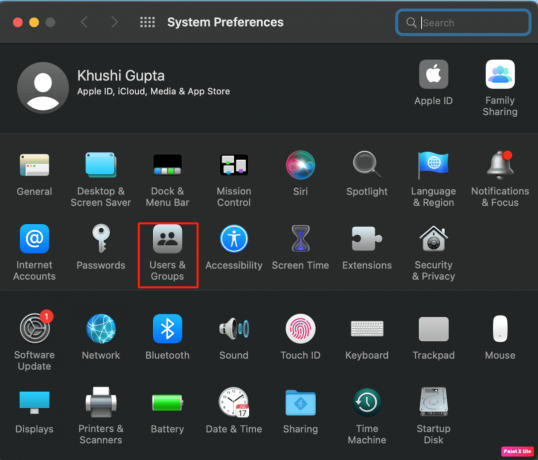
3. כעת, לחץ על פריטי כניסה ולאחר מכן ודא שאפליקציית הדואר אינה ברשימת האפליקציות הנפתחות אוטומטית בעת הכניסה.
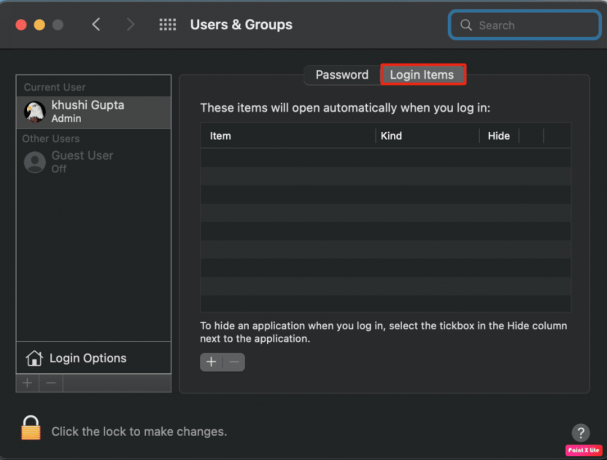
4. לאחר מכן, הפעל מחדש את ה-Mac שלך ובדוק אם אפליקציית הדואר של Mac פותחת את עצמה באופן אקראי הבעיה נפתרה.
קרא גם:20 האפליקציות הטובות ביותר למנהל הלוח של Mac
שיטה 7: השבת את סגירת Windows בעת יציאה מאפליקציה
שיטה נוספת שאתה יכול לאמץ כדי לתקן את אפליקציית הדואר של Mac פותחת את עצמה בעיה אקראית היא זו. לשם כך, פעל לפי השלבים המוזכרים להלן:
1. התחל בהשקה העדפות מערכת ולחץ על כללי אוֹפְּצִיָה.
2. לאחר מכן, סמן את התיבה שליד סגור חלונות בעת יציאה מאפליקציה אפשרות לעצור את היישומים מיד עם סגירתם.

שיטה 8: כבה את Power Nap
בזמן שה-Mac שלך ישן, תכונת Power Nap בודקת אם יש הודעות יומן, אימיילים חדשים ועוד עדכוני iCloud. לכן, נסה להשבית את תכונת Power Nap כדי לאסור על אפליקציית הדואר לפעול בזמן שה-Mac שלך ישן. כדי להשבית את Power Nap, פעל לפי השלבים המפורטים:
1. לִפְתוֹחַ העדפות מערכת ב-Mac שלך.
2. כעת, לחץ על שומר אנרגיה אוֹפְּצִיָה.
3. לאחר מכן, בטל את הסימון בתיבה שליד אפשר Power Nap אפשרות לכבות תכונה זו.
שיטה 9: השבת תצוגה מפוצלת
אם נתקלתם באימייל של Mac שממשיך לצוץ בעיית מסך מפוצל, אז במצב כזה השבת את אפשרות התצוגה המפוצלת ב-Mac. זה יכול לעזור לפתור בעיה זו. כדי לקבל תובנות כיצד ניתן לכבות את תכונת התצוגה המפוצלת, בדוק את השלבים הבאים:
1. הפעל את אפליקציית דואר ב-Mac שלך.
2. לאחר מכן, לחץ על דוֹאַר ואז הלאה העדפות מסרגל התפריטים.
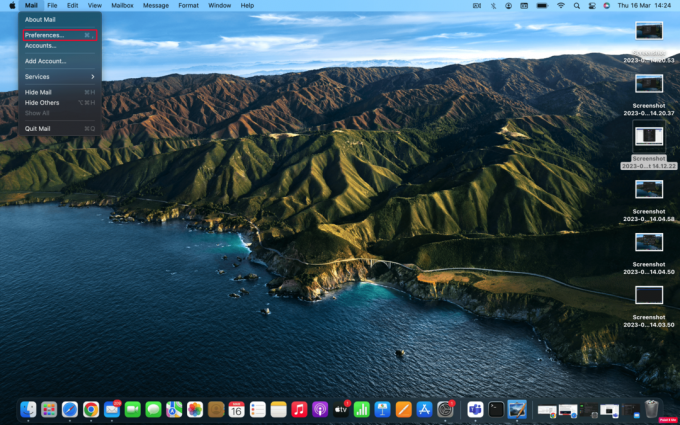
3. לאחר מכן, עבור אל כללי לשונית ולאחר מכן לשנות את בדוק אם יש הודעות חדשות אפשרות מאוטומטית ל באופן ידני.
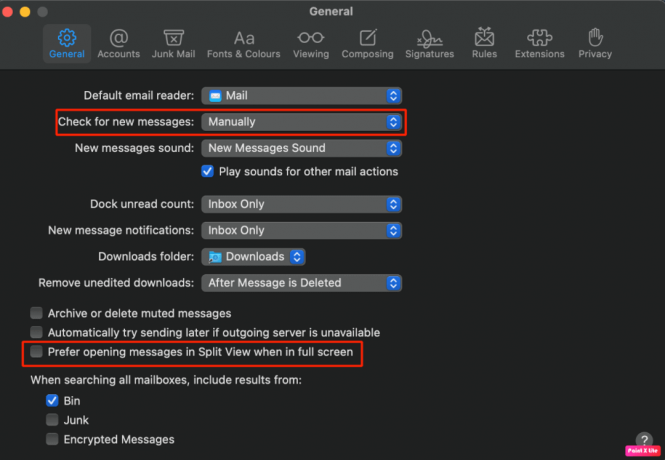
4. לאחר מכן, בטל את הסימון בתיבה שליד העדיפו פתיחת הודעות בתצוגה מפוצלת במסך מלא אפשרות להשבית תכונה זו.
קרא גם:17 מחלץ הדואר האלקטרוני הטוב ביותר ליצירת לידים
שיטה 10: כבה את הודעות יומן Google
אתה יכול גם לבחור בשיטה זו כדי לפתור את הבעיה. פעל לפי השלבים המפורטים כדי לכבות את ההתראות של יומן Google:
1. היכנס ל- לוח שנה של גוגל באמצעות הדפדפן שלך.
2. לאחר מכן, לחץ על סמל גלגל השיניים ממוקם בפינה הימנית העליונה ועכשיו לחץ על הגדרות.
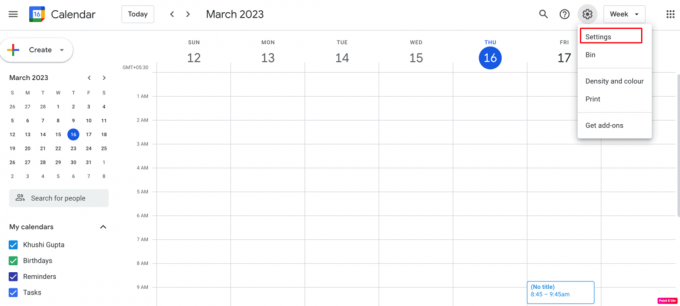
3. הבא, מתחת הגדרות עבור היומן שלי, לחץ על שלך שם לוח שנה ולאחר מכן בחר את התראות על אירועים אוֹפְּצִיָה.
4. לאחר מכן, לחץ על סמל X כדי להסיר את הודעות האימייל המתוזמנות.
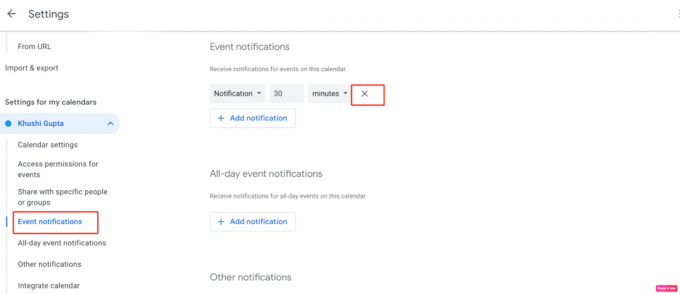
5. לאחר מכן, עבור אל הודעה על אירוע כל היום לשונית וחזור על ההליך כפי שניתן בשלב 4.
6. לבסוף, נווט אל הודעות אחרות ושנה את האפשרויות הנפתחות מ דוא"ל ל-None.
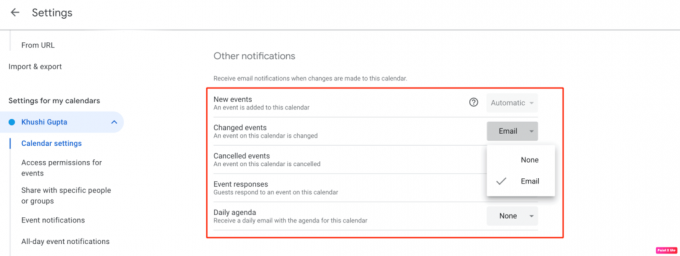
שיטה 11: השתמש בסיסמת אפליקציית Gmail
אפליקציית הדואר ב-Mac שלך לפעמים לא יכולה להתחבר לחשבון Google שלך, זה יכול להיות בגלל אימות דו-גורמי. זה יכול לגרום לאפליקציית הדואר של Mac לפתוח את עצמה בעיה אקראית בכל פעם שהחיבור נוצר מחדש. כדי לפתור בעיה זו, פעל לפי השלבים המפורטים להלן:
1. ראשית, היכנס לחשבון שלך חשבון גוגל באמצעות דפדפן האינטרנט. לאחר מכן, לחץ על בִּטָחוֹן בכרטיסייה הצדדית ובחר סיסמאות לאפליקציה.

2. עכשיו, תעשה א סיסמת אפליקציה עבור אפליקציית Mail של Mac ולאחר מכן העתק את זה ללוח שלך.
3. לאחר מכן, הפעל את אפליקציית דואר וללכת ל העדפות. עכשיו, מה כרטיסיית חשבונות להסיר את חשבון Gmail שלך.
4. לאחר מכן, להוסיף מחדשחשבון Gmail.
הערה: אם ברצונך להפוך את סיסמת האפליקציה לאפליקציית הדואר, נווט אל חשבון Google שלך ולחץ על אבטחה ובחר סיסמאות לאפליקציה.
שיטה 12: אתחול במצב בטוח
אם השיטות שלעיל לא עבדו עבורך, תוכל לאתחל את המכשיר שלך במצב בטוח. שיטה זו מאפשרת ל-Mac שלך להיפטר ממטמון המערכת שלו, מה שעלול לגרום לאפליקציית הדואר של Mac לפתוח את עצמה בעיה אקראית. כדי לאתחל במצב בטוח, בצע את השלבים המפורטים להלן:
1. ראשון, לכבות ה-Mac שלך לחלוטין.
2. כעת, לחץ על כפתור "שיפט ואז הכה על כפתור הפעלה.
3. כתוצאה מכך, החזק את כפתור "שיפט עד למועד אתחול ה-Mac שלך לחלוטין.
זה עוטף את המאמר שלנו על איך לתקן את אפליקציית הדואר של Mac נפתחת באופן אקראי. אנו מקווים שאחרי קריאת המדריך שלנו הצלחת לפתור בעיה זו. אתה יכול לפנות אלינו עם ההצעות והשאלות שלך דרך קטע ההערות למטה. כמו כן, ספר לנו על איזה נושא אתה רוצה ללמוד במאמר הבא שלנו.
הנרי הוא סופר טכנולוגי ותיק עם תשוקה להנגיש נושאים טכנולוגיים מורכבים לקוראים יומיומיים. עם למעלה מעשור של ניסיון בתעשיית הטכנולוגיה, הנרי הפך למקור מידע מהימן עבור קוראיו.



